Aby zwiększyć zasięg agentów Business Messages, możesz dodać rozmowy punktów wejścia w witrynach za pomocą widżetu Business Messages.
Widżet Business Messages działa tylko na urządzeniach mobilnych z Androidem 5 lub nowszym. Inne mobilne systemy operacyjne i środowiska komputerowe nie są obsługiwane.
Dodawanie widżetu Business Messages do witryny
Aby włączyć rozmowy z witryny, musisz wczytać aplikację Business Messages z biblioteki JavaScript, skonfigurować położenie widżetu na stronie i określić kontekst; w widżecie.
Listę funkcji, właściwości i zdarzeń dostępności znajdziesz w sekcji Biznes Wiadomości . Zobacz przewodnik stylu dotyczący widżetu Business Messages . i ich używanie.
Utwórz widżet
Zaktualizuj te wartości, aby utworzyć widżet Business Messages, do którego zostanie wstawiony widżet do Twojej witryny.
| Wartość | Opis |
|---|---|
| LAYOUT | Sposób wyświetlania przycisku
do Twojej witryny. Może to być button, floating, inline lub advanced. Do
użyj własnych stylów, użyj advanced, skopiuj arkusz stylów na swoją stronę internetową,
i w razie potrzeby wprowadzić odpowiednie zmiany. |
| AGENT_ID | Twój identyfikator agenta. |
| BUTTON_TEXT | Tekst taki jak przycisk do wyświetlenia. |
<script crossorigin="use-credentials" src="https://businessmessages.google.com/widget/v2/js"></script>
Przykładowy widżet
Ten widżet 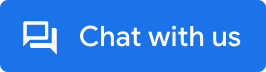 został wygenerowany przez ten kod:
został wygenerowany przez ten kod:
<script crossorigin="use-credentials" src="https://businessmessages.google.com/widget/v2/js"></script>
Dostosowywanie integracji widżetu Business Messages
Wczytaj bibliotekę JavaScript
Aby wczytać bibliotekę JavaScript Business Messages, skopiuj ten kod i
wklej bezpośrednio w tagu <head> na każdej stronie, na której chcesz go
wyświetlać widżet Business Messages. Potrzebujesz tylko jednej biblioteki JavaScript
uwzględnienie na stronie.
<!-- Global Business Messages widget library reference - Business Messages -->
<script crossorigin="use-credentials" src="https://businessmessages.google.com/widget/v2/js?cb=callback">
</script>
Fragment kodu pobiera i wczytuje bibliotekę JavaScript, która uruchamia
istniejących elementów strony z atrybutem data-bm-widget-agent-id.
Biblioteka JavaScript przekształca zidentyfikowane elementy strony w elementy klikalne.
które ładują panel konwersacyjny Business Messages po dotknięciu.
Opcjonalny parametr cb zawiera nazwę funkcji, która jest
automatycznie wywoływane
po wczytaniu biblioteki JavaScript.
Skonfiguruj położenie widżetu
Po wczytaniu biblioteki JavaScript Business Messages skanuje ona witrynę w poszukiwaniu
elementów z atrybutem data-bm-widget-agent-id i przekształca je
w proste widżety Business Messages. Każdy element, który ma być skonwertowany
do widżetu musi zawierać atrybut data-bm-widget-agent-id z wartością
odpowiadający identyfikatorowi uruchomionego agenta.
Przykład: definicje widżetów
<!-- Example div element that converts into a Business Messages widget -->
<div data-bm-widget-agent-id="myagentid">
Click for Business Messages
</div>
<!-- Example button element that converts into a Business Messages widget -->
<button data-bm-widget-agent-id="myagentid">
Click for Business Messages
</button>
Przekazuj wartości kontekstowe
Aby skonfigurować kontekst widżetu i przekazać go do webhooka, dołącz opcjonalny element
data-bm-widget-context w elemencie HTML zawierającym
data-bm-widget-agent-id. Podaj wartość ciągu znaków dla
data-bm-widget-context Wiadomości wysyłane do webhooka zawierają kontekst.
.
data-bm-widget-context może mieć dowolną wartość, np. wartość
związane z miejscem, w którym widżet wyświetla się w czasie działania na stronie. W następujących
przykładów, wartość atrybutu
"eyJwcm9kdWN0IjoiZHJ5ZXIiLCJvZmZlci1jb2RlIjoiQVNEQURTQSJ9Cg==" jest
ciągu znaków JSON {"product":"dryer","offer-code":"ASDADSA"} zakodowanego w formacie base64.
Plik data-bm-widget-context ma limit 512 bajtów.
Przykład: definicje widżetów z kontekstem
<!-- Example div element that converts into a Business Messages widget -->
<div
data-bm-widget-agent-id="myagentid"
data-bm-widget-context="eyJwcm9kdWN0IjoiZHJ5ZXIiLCJvZmZlci1jb2RlIjoiQVNEQURTQSJ9Cg==">
Click for Business Messages
</div>
<!-- Example button element that converts into a Business Messages widget -->
<button
data-bm-widget-agent-id="myagentid"
data-bm-widget-context="eyJwcm9kdWN0IjoiZHJ5ZXIiLCJvZmZlci1jb2RlIjoiQVNEQURTQSJ9Cg==">
Click for Business Messages
</button>
Przykładowa witryna
Ten przykładowy kod wczytuje bibliotekę JavaScript Business Messages w funkcji
<head>, który następnie automatycznie skanuje stronę HTML i dokonuje konwersji
"myagentid" w widżetach Business Messages.
<html>
<head>
<script
crossorigin="use-credentials" src="https://businessmessages.google.com/widget/v2/js">
</script>
</head>
<body>
This is a test widget:
<div
data-bm-widget-agent-id="myagentid"
data-bm-widget-context="eyJwcm9kdWN0IjoiZHJ5ZXIiLCJvZmZlci1jb2RlIjoiQVNEQURTQSJ9Cg==">
Click for Business Messages
</div>
Click it.
And this is a widget:
<button
data-bm-widget-agent-id="myagentid"
data-bm-widget-context="VGhpcyBpcyBhIGJ1dHRvbiB0ZXN0Lgo=">
Click for Business Messages
</button>
</body>
</html>
Inicjowanie automatycznych widżetów
Aby zyskać większą kontrolę nad konfiguracją, możesz zainicjować
automatycznie. Aby automatycznie zainicjować element, wywołaj
bmwidget.init
po wczytaniu biblioteki JavaScript Business Messages. Ta forma
nie wymaga oznaczania elementów za pomocą
data-bm-widget-agent-id.
<head>
<!-- Global Business Messages widget library reference - Business Messages -->
<script
crossorigin="use-credentials" src="https://businessmessages.google.com/widget/v2/js?cb=initWidget">
</script>
<script type="text/javascript">
// Convert HTML element with ID = myCustomButton into a Business Messages widget
function initWidget() {
window.bmwidget.init(document.getElementById('myCustomButton'), {
'agentId': 'myagentid',
'context': 'eyJwcm9kdWN0IjoiZHJ5ZXIiLCJvZmZlci1jb2RlIjoiQVNEQURTQSJ9Cg=='
});
};
</script>
</head>
Sprawdź, czy urządzenie jest obsługiwane
Używaj
window.bmwidget.supported
, aby sprawdzić, czy funkcja Business Messages jest obsługiwana przez urządzenie. Oto przykładowe testy
w celu obsługi urządzenia przed zainicjowaniem elementu HTML z identyfikatorem
„myCustomButton” jako widżet Business Messages.
<head>
<!-- Global Business Messages widget library reference - Business Messages -->
<script
crossorigin="use-credentials" src="https://businessmessages.google.com/widget/v2/js?cb=initWidget">
</script>
<script type="text/javascript">
// Convert HTML element with ID = myCustomButton into a Business Messages widget
function initWidget() {
// Check that the user has a supported device
if (window.bmwidget.supported) {
window.bmwidget.init(document.getElementById('myCustomButton'), {
'agentId': 'myagentid',
'context': 'eyJwcm9kdWN0IjoiZHJ5ZXIiLCJvZmZlci1jb2RlIjoiQVNEQURTQSJ9Cg=='
});
}
};
</script>
</head>
Inicjowanie widżetu dla aplikacji na jednej stronie
W przypadku aplikacji jednostronicowych, w których data-bm-widget-agent-id
jest tworzony w czasie działania, biblioteka JavaScript Business Messages
ujawnia obiekt globalny window.bmwidget.
Za każdym razem, gdy do strony dodajesz nowy element, wywołaj
window.bmwidget.scan()
, aby zainicjować nowy element jako widżet Business Messages.
window.bmwidget.scan();
Wywołaj window.bmwidget.scan() w wywołaniu zwrotnym aktualizacji DOM, aby upewnić się, że
Atrybut data-bm-widget-agent-id jest inicjowany ponownie po zmianie stanu strony.
Przykład Angular
Ten kod inicjuje window.bmwidget.scan() podczas wczytywania komponentu.
wywołanie zwrotne w Angular.
import { Component, OnInit} from '@angular/core';
export class AppComponent implements onInit {
ngOnInit() {
// Initialize tag on re-render
window.bmwidget.scan();
}
}
Przykład reakcji
Ten kod inicjuje funkcję window.bmwidget.scan() podczas
jak renderowanie elementu w React.
import React, { useState, useEffect } from 'react';
function WrapperComponent() {
...
useEffect(() => {
// Initialize on re-render
window.bmwidget.scan();
});
return (<div><button data-bm-widget-agent-id="myagentid">Chat with us</button></div>);
}
Dalsze kroki
Po zintegrowaniu widżetu Business Messages ze swoją witryną możesz rozpoczynania rozmów Business Messages z poziomu witryny otrzymaj wartości kontekstowe specyficzne dla widżetu w wiadomościach od użytkowników.
